목록 리스트
속도 조절 기능이 있는 비디오 플레이어는 필요에 따라 비디오 재생 속도를 자유롭게 조정할 수 있으므로 비디오 시청에 매우 중요합니다. 긴 비디오를 즐길 때 시간을 절약하고 싶거나 빠르게 움직이는 장면에 집중하고 싶을 때 항상 비디오 속도 컨트롤러의 이점을 누릴 수 있습니다. 속도 조절 기능이 있는 다양한 미디어 플레이어가 있으며, 이 페이지에서는 쉽고 강력한 몇 가지 미디어 플레이어를 안내해 드리도록 하겠습니다.
속도 조절 기능을 갖춘 최고의 비디오 플레이어 7가지
다음에서는 원하는 재생 속도로 비디오를 쉽고 빠르게 재생할 수 있는 7가지 Windows 비디오 플레이어 속도 컨트롤러 프로그램을 소개합니다.
Top 1. EaseUS RecExperts
EaseUS RecExperts는 간단한 클릭만으로 거의 모든 화면 및 오디오 녹음 작업을 수행할 수 있는 뛰어난 Mac 및 Windows 화면 녹화 프로그램 입니다. 사용자 경험을 향상시키기 위해 MP4, MOV, MKV, MP3, AAC 등을 포함하되 이에 국한되지 않는 다양한 일반 미디어 파일을 즉시 열 수 있는 사용하기 쉬운 미디어 플레이어가 내장되어 있습니다. EaseUS 미디어 플레이어를 통해 비디오를 즐기면서 을 사용하면 필요에 따라 비디오 재생 속도를 0.5X에서 2X까지 높일 수도 있습니다.

마지막으로, 이 프로그램을 사용하면 한 번의 클릭만으로 여러 파일이나 전체 폴더를 가져올 수 있습니다. 그 후에는 거의 논스톱 액션 영화를 즐길 수 있습니다!
주요 특징들:
- MOV, MP4, AVI, MKV 및 기타 일반적인 미디어 파일 형식 지원
- 압축 없이 HD, 4K 또는 그 이상의 고화질 비디오 재생
- 재생 속도를 유연하게 조절 가능
- 미디어 파일을 수정 기능을 갖춘 비디오 편집기
이제 아래 버튼을 눌러 속도 조절 기능이 있는 뛰어난 비디오 플레이어를 얻으세요!
- 공지:
- 나중에 사용하기 위해 작은 모니터 아이콘을 눌러 EaseUS 미디어 플레이어를 데스크탑에 추가할 수 있습니다.
Top 2. VLC 미디어 플레이어
속도 조절 기능이 있는 무료 오픈 소스 비디오 플레이어를 찾고 있다면 VLC 미디어 플레이어를 놓칠 수 없습니다. 또한 전 세계적으로 사용되는 최고의 HEVC 비디오 플레이어 중 하나이므로 2배속 등 원하는 속도로 비디오 또는 오디오를 재생할 수 있습니다. 또한 이 프리웨어는 코덱을 다운로드하지 않고도 거의 모든 파일 형식을 지원합니다. 비디오를 재생하는 동안 VLC는 장치의 비디오 및 오디오 재생을 최적화할 수도 있습니다.
그 외에도 이 다기능 소프트웨어는 비디오 녹화, 형식 변환 등을 포함한 광범위한 기능을 제공하여 작업과 생활을 더 쉽게 만들어줍니다.

주요 특징들:
- Windows, macOS, Linux, iOS 및 Android와 호환 가능
- 모든 비디오 및 오디오 형식 지원
- 필요에 따라 비디오 재생 속도 조절
Top 3. Windows Media Player
속도 조절 기능이 있는 Windows 비디오 플레이어에 대해 말하면 Windows Media Player는 탁월한 옵션입니다. Windows PC에 내장된 비디오 플레이어로 다양한 비디오, 오디오 파일을 문제없이 열 수 있습니다. 영화를 감상하는 동안 재생 속도를 조정하여 1.5X, 2X 또는 더 빠른 속도로 비디오를 시청할 수도 있습니다.
가장 중요한 점은 Windows Media Player를 사용하면 다양한 파일 확장자를 지원할 수 있다는 것입니다. 즉 , Windows 10 이상의 다른 비디오에서 MOV를 쉽게 재생할 수 있다는 의미입니다.

주요 특징들:
- 무료이며 다운로드하고 설치 필요 없음
- 간단하고 직관적인 사용자 인터페이스
- 다양한 재생 속도 조절
- 플러그인 추가 지원
Top 4. SMPlayer
거의 모든 미디어 파일 형식을 재생할 수 있는 속도 조절 기능이 있는 비디오 재생을 원하십니까? SMPlayer를 살펴보세요. 이 Windows 10 비디오 플레이어에는 코덱이 내장되어 있으므로 코덱 팩을 찾아 설치하는 번거로움 없이 모든 형식을 재생할 수 있습니다.
도움을 받으면 재생 속도를 쉽게 변경하고, 오디오 및 자막 지연을 조정하고, 비디오를 향상시키는 등 필요한 경우 더 많은 작업을 수행할 수 있습니다. 게다가 이 프리웨어는 YouTube 동영상을 재생할 수도 있으며 이 애플리케이션에서 YouTube 동영상을 검색하는 데 사용할 수 있는 옵션 플러그인입니다.
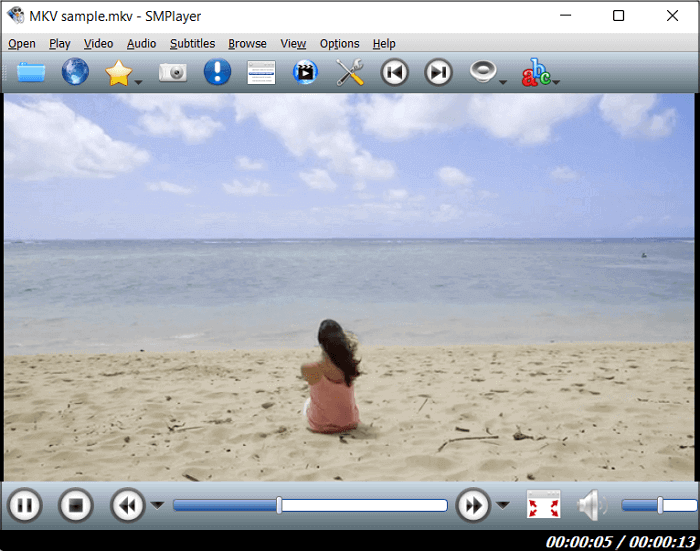
주요 특징들:
- Windows, Linux, macOS에서 사용 가능
- opensubtitles.org에서 자막을 검색하고 다운로드
Top 5. 시그마 미디어 플레이어
재생 속도를 변경할 수 있는 또 다른 훌륭한 Windows 비디오 플레이어는 Sigma Media Player입니다. 이 소프트웨어는 모든 오디오, 비디오 및 이미지를 지원하므로 미디어 파일을 쉽게 관리하고 재생할 수 있습니다. 원하는 재생 속도로 동영상을 재생하려면 플레이어를 시작하고, 동영상 파일을 선택하고, 재생 속도를 조정하고, 선명하고 유창하게 영화를 감상하기만 하면 됩니다.
또한 뛰어난 비디오 및 오디오 품질과 DVD 녹화, 이미지 재생, 스킨 및 테마 변경 등과 같은 기타 고급 기능을 제공합니다.
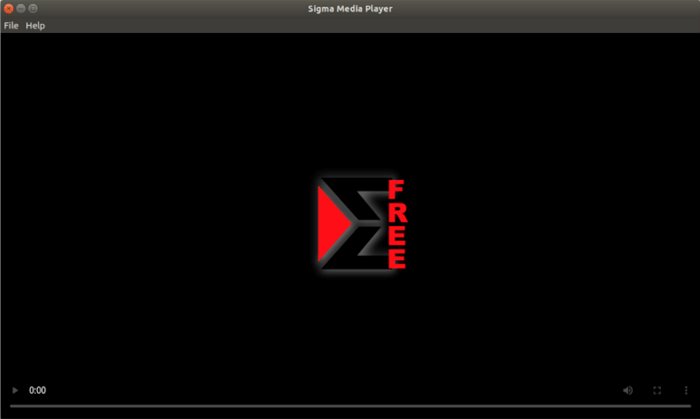
주요 특징들:
- 저렴한 CPU 비용으로 모든 1080P/HD 비디오 재생
- 이퀄라이저 등 다양한 환경 설정을 조정하여 오디오 효과 제공
- 이 비디오 플레이어에서는 450개 이상의 A/V 디코더 사용
Top 6. 퀵타임 플레이어
QuickTime Player는 Mac의 기본 비디오 플레이어이지만 이제 Windows에서도 사용할 수 있습니다. 이 프리웨어는 대부분의 일반적인 비디오 파일을 재생할 수 있으며 특정 단축키를 사용하여 비디오 속도를 늦추거나 높일 수 있습니다.
또한 트리밍, 병합, 분할, 회전 등 비디오를 강조하는 데 도움이 되는 라이브 스트리밍 및 기본 편집 도구를 지원합니다.
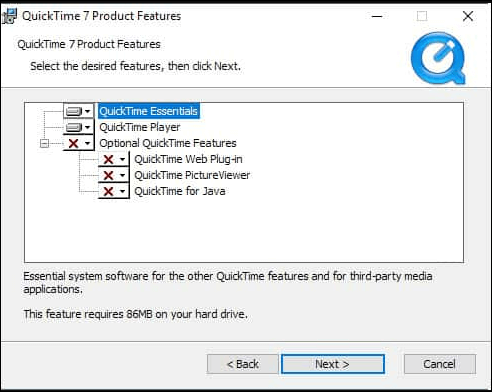
주요 특징들:
- 100% 무료
- 미디어 파일을 쉽게 향상할 수 있는 몇 가지 기본 편집 도구 제공
- 100가지가 넘는 다양한 비디오, 오디오, 사진 형식의 디코딩 지원
Top 7. 클리디오
일회성 사용자이거나 프로그램을 다운로드하고 싶지 않은 경우 온라인 비디오 플레이어를 선택할 수 있습니다. Clideo는 조정 가능한 속도로 비디오를 시청할 수 있는 온라인 도구입니다. 이 온라인 서비스는 가장 일반적으로 사용되는 6가지 속도를 제공하므로 원하는 속도만 선택하면 됩니다. 이 도구는 MP4, AVI, VOB, MPG 등을 포함하되 이에 국한되지 않는 대부분의 비디오 형식을 재생할 수 있다는 점을 언급할 가치가 있습니다.
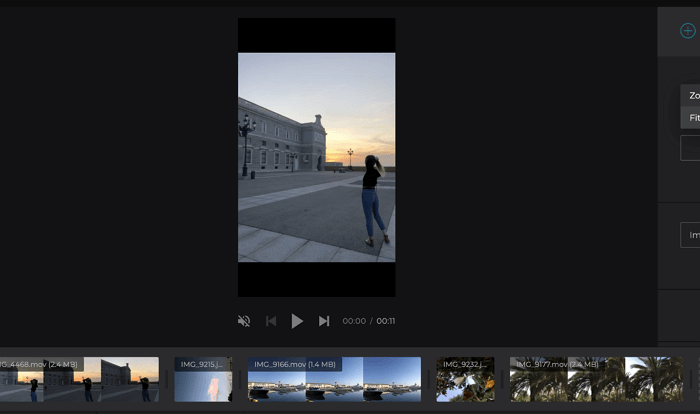
주요 특징들:
- 컴퓨터 및 모바일 장치 사용자 모두 사용 가능
- 최고 수준의 온라인 보안으로 비디오 파일 보호
- 품질 저하 없이 비디오 형식 변경
마무리
이 페이지에서는 더 빠르거나 느린 속도로 비디오를 쉽게 즐길 수 있는 속도 조절 기능이 있는 최고의 Windows 비디오 플레이어 7개에 대해 알아볼 수 있습니다. 이러한 비디오 플레이어 중에서 미디어 파일을 재생하고 녹화 및 편집할 수 있는 EaseUS RecExperts를 적극 권장합니다. 이제 아래 버튼을 클릭해서 받아보세요!
속도 조절 기능이 있는 비디오 플레이어와 관련 자주 묻는 질문
1. 속도 조절이 가능한 비디오 플레이어는 무엇입니까?
많은 비디오 플레이어에서 속도 제어가 가능하며, 아래에는 인기 있는 몇 가지 플레이어가 나열되어 있습니다.
- EaseUS RecExperts
- VLC 미디어 플레이어
- 윈도우 미디어 플레이어
- 5K플레이어
- SM플레이어
- 시그마 미디어 플레이어
- 퀵타임 플레이어
- 클리디오
2. VLC에는 속도 조절 기능이 있나요?
물론 예. 다기능 미디어 플레이어인 VLC는 속도 조절 기능을 제공합니다. 비디오 재생 속도를 변경하려면 다음 튜토리얼을 확인하세요.
1단계. VLC 미디어 플레이어를 통해 비디오를 재생합니다.
2단계. VLC 메뉴 바로 이동한 다음 "재생" > "속도"를 클릭하여 더 빠르게, 더 빠르게(미세), 보통, 더 느리게 등 원하는 재생 속도를 선택합니다.
3. 속도 조절 기능이 있는 PC에 가장 적합한 비디오 플레이어는 무엇입니까?
속도 조절 기능이 있는 많은 PC 비디오 플레이어 중에서 EaseUS 미디어 플레이어가 단연 돋보입니다. RecExperts에 내장된 미디어 플레이어로서 비디오 또는 오디오 파일을 0.5X에서 2X까지 다양한 속도로 재생할 수 있습니다. 또한 RecExperts의 도움을 받아 일부 화면 녹화 활동도 쉽게 수행할 수 있습니다.
4. Windows Media Player에서 속도를 어떻게 제어합니까?
다음은 Windows Media Player에서 재생 속도를 변경하는 단계별 지침입니다.
1단계. 컴퓨터에서 Windows Media Player로 비디오 파일을 엽니다.
2단계. 화면을 마우스 오른쪽 버튼으로 클릭한 다음 "향상" > "재생 속도 설정"을 클릭합니다. 다음으로 재생 속도를 자유롭게 조절할 수 있습니다.


![[LG/SAMSUNG] 스마트 TV에서 스트리밍 비디오를 녹화하는 3가지 방법](/images/en/video-editor/related-articles/26.jpg)
![[3가지 방법] PC에서 호그와트 레거시 게임 플레이를 쉽게 기록](/images/en/video-editor/related-articles/20.jpg)
